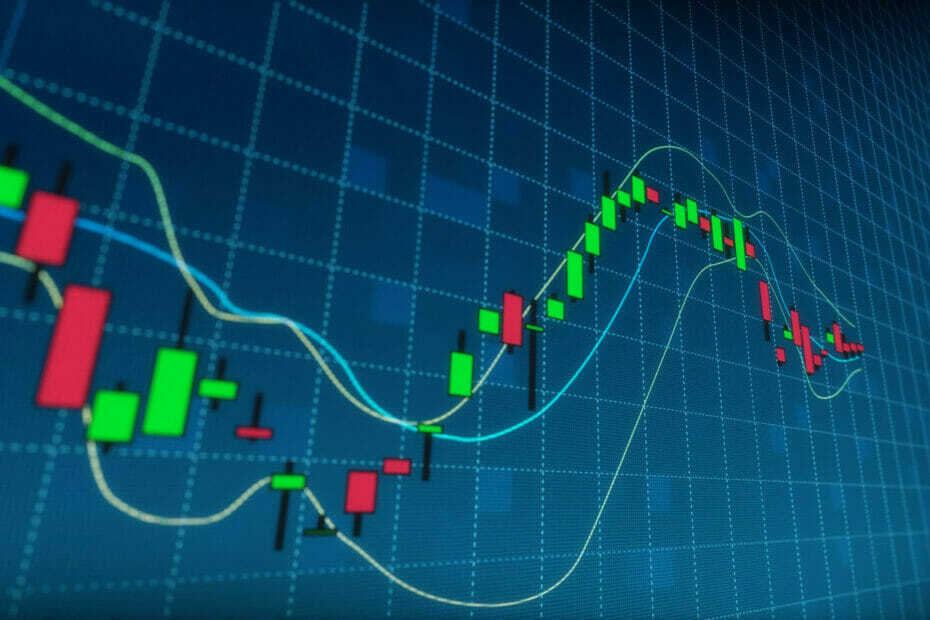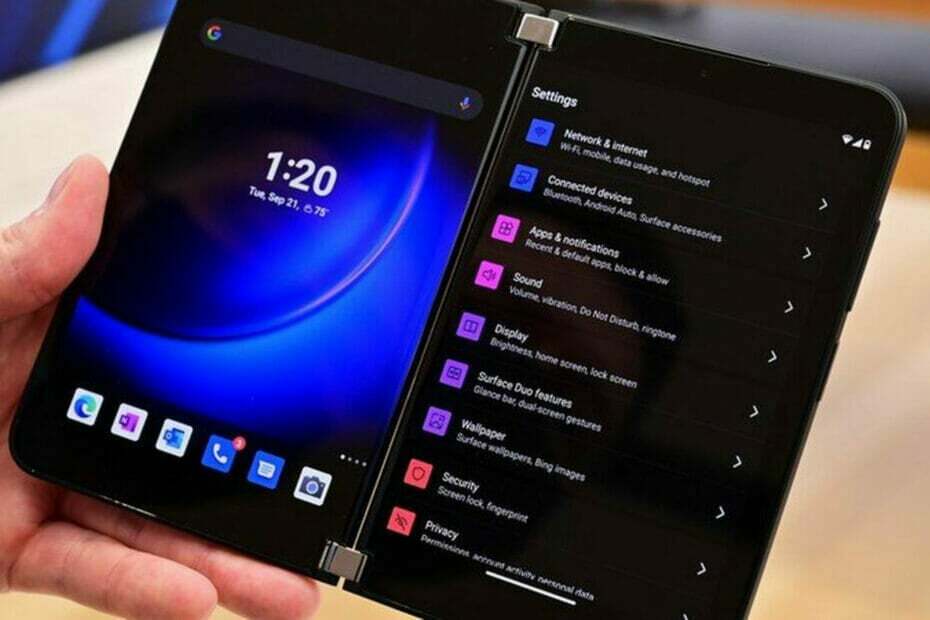- Android için en iyi önbellek temizleme uygulaması nedir? CCleaner'dan başkası olamaz.
- Popülaritesinin arkasındaki nedenlerden biri, PC'lerde, telefonlarda ve Mac cihazlarda çalışmasını sağlayan çapraz platform kullanılabilirliğidir.
- Bazen, en iyi uygulamalar bile zorluklarla karşılaşır ve CCleaner'ın Android'de önbelleği temizlememesi gibi bir durum söz konusudur.
- Sorunu çözmek için Android'de önbelleği temizlemeye zorlayabilir ve gizli önbelleği silebilirsiniz. İşte nasıl yapılacağı.
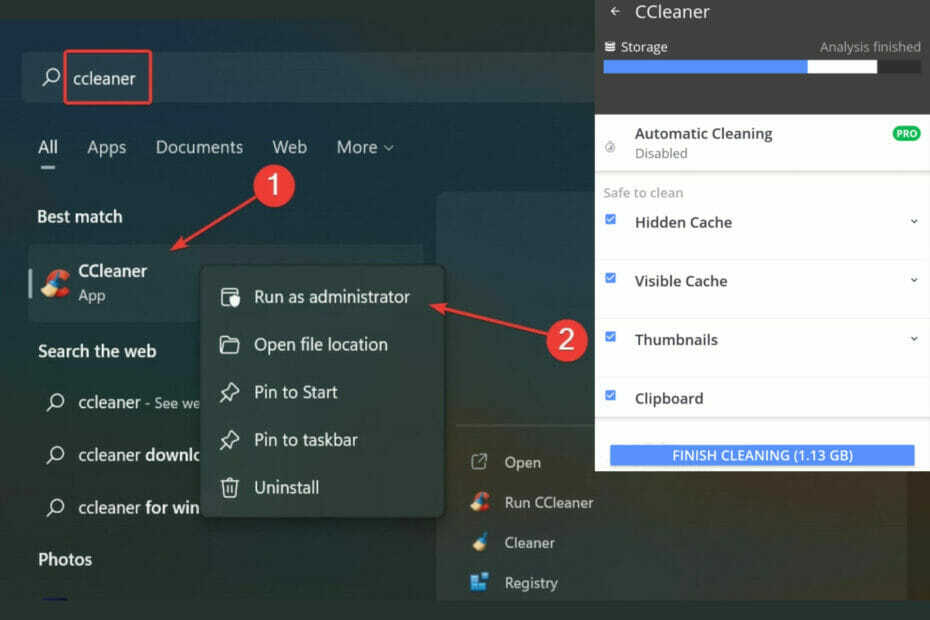
CCLeaner temel sistem öğelerine müdahale etmeden bilgisayarınızı temiz ve optimize tutan en güvenilir yazılımlardan biridir. Şimdi şuraya indirin:
- Kusursuz bir tarama için önbelleğinizi ve çerezlerinizi temizleyin
- Kayıt defteri hatalarını ve bozuk ayarları temizleyin
- Daha hızlı bilgisayar başlatma ile daha hızlı çalışın ve oynayın
- PC'nizin sağlığını kontrol edin
- Yaygın hatalardan kaçınmak için sürücüleri ve yazılımı güncelleyin
Sisteminizi tamamen işlevsel tutun
Birçok kullanıcı için CCleaner, söz konusu olduğunda kişisel bir favoridir. Windows'u temizleme ve temizleme ve diğer sistemler. Ancak, birçoğu CCleaner'ın Android'de önbelleği temizlemediğinden şikayet etti.
CCleaner, platformlar arası bir temizleme aracıdır ve Windows, Mac, mobil platformlar veya tarayıcılarda kullanabilirsiniz.
Şimdi, bazılarınız ilk etapta bu tür uygulamaların faydasını sorgulayabilir. Sürekli merak etmek yerine, kendi gözlerinizle görmenizi öneririz. CCleaner gerçekten ne kadar güvenli ve kullanışlı.
Android'de önbelleği temizleme konusunda aşırı karmaşık bir şey yoktur.
Ancak, zaman alıcı ve sıkıcıdır. Android'de gizli önbelleği temizlemek için en iyi uygulama olan CCleaner burada devreye giriyor.
Ancak önbelleğiniz CCleaner ile bile temizlenmediğinde ne yaparsınız?
CCleaner ile önbelleğim temizlenmediğinde ne yapmalıyım?
1. CCleaner Android, PC ve tarayıcılarda çalışmıyor
1.1. Android'de önbelleği temizlemeye zorla
- Başlat CCleaner Android cihazınızda uygulama.
- Musluk Disk analizi. Analiz tamamlandığında, öğesine dokunun. Sonuçları göster.
- seçtiğinizden emin olun Gizli Önbellek öğeleri listesinden öğesine dokunun ve Temizliği bitir.

- Sonra kontrol et Olanak vermek yeni iletişim kutusunda.
- aşağı kaydırın Hizmetler bölüm, seçin CCleanerve Açık.
- Alternatif olarak, İzin vermek CCleaner cihazınızdaki dosyalara erişmek için izin istediğinde.

- Eylemin doğru şekilde gerçekleştirildiğini onaylamak için önbellek temizleme ekranına dönün.
CCleaner'ın Android'de önbelleği temizlememesinin arkasındaki en büyük suçlulardan biri, gizli önbellekten başka bir şey değil.
YouTube veya Spotify gibi uygulamalar, bilgileri tekrar tekrar indirmek yerine daha hızlı almak ve daha hızlı yüklemek için küçük resimler gibi veri paketlerini depolar. Ancak gizli bir yerde saklanırlar.
CCleaner ile Android cihazımda neden önbelleği temizleyemiyorum?
Android 6'dan başlayarak, CCleaner gibi uygulamalar, dahili önbelleğinizin belirli bölümlerine erişmek için izin gerektirir.
Bu hakları vermediğiniz sürece CCleaner, gizli önbellek de dahil olmak üzere cihazınızı tamamen temizleyemez.
Son olarak, cihazınızdaki küçük resimleri manuel olarak da silebilirsiniz.
Samsung Android cihazımdaki önbelleği nasıl temizlerim?
- Açık Ayarlar Ve git Depolamak veya Dahili depolama.
- Listeden, seçin uygulamalar ve önbelleğini temizlemek istediğiniz her öğeyi açın.

- itibaren Uygulama bilgisi ekran, seçin Depolamak.
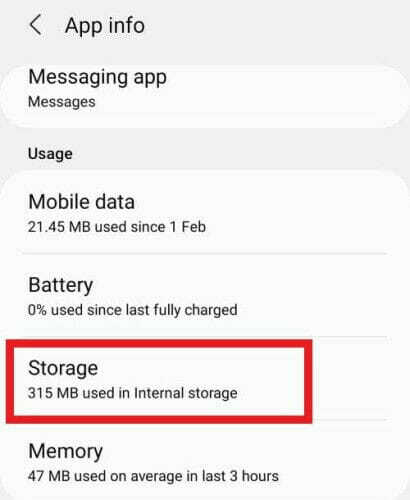
- Ekranın altında 2 seçenek göreceksiniz: Net veriler ve Önbelleği temizle.
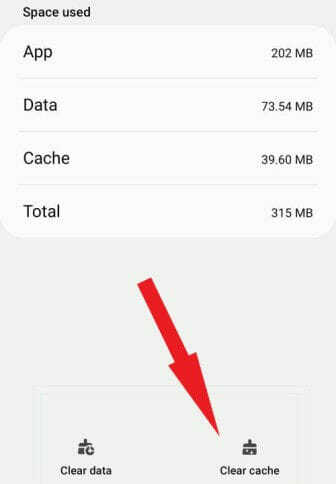
- Musluk Önbelleği temizle ve önbelleğini kaldırmak istediğiniz diğer tüm uygulamalar için işlemi tekrarlayın.
1.2. CCleaner'ın Windows 10/11'de çalışmamasını düzeltin
- Basmak pencereler + ben başlatmak için Ayarlar uygulama.

- Seçme sistem ve şuraya git Depolamak.

- Tıkla Geçici dosyalar seçeneği ve çeşitli önbellek dosyaları şimdi listelenecektir.

- Silmek istediğiniz dosyaları seçin ve üzerine tıklayın. Dosyaları kaldır buton.
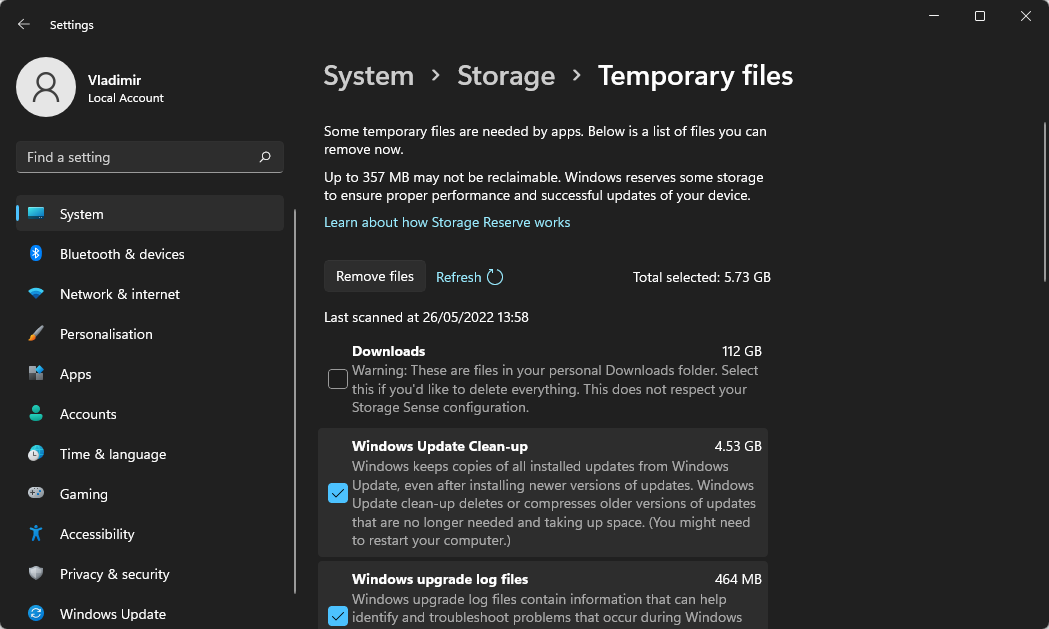
- Tıklamak Devam et süreci tamamlamak için.
CCleaner'ın performansını bozabilecekleri için geçici dosyaların temizlenmesi önemlidir.
Uzman İpucu: Özellikle bozuk depolar veya eksik Windows dosyaları söz konusu olduğunda, bazı bilgisayar sorunlarının üstesinden gelmek zordur. Bir hatayı düzeltmede sorun yaşıyorsanız, sisteminiz kısmen bozuk olabilir. Makinenizi tarayacak ve hatanın ne olduğunu belirleyecek bir araç olan Restoro'yu yüklemenizi öneririz.
Buraya Tıkla İndirmek ve onarmaya başlamak için.
CCleaner'ın Windows 10'da çalışmaması sorunuyla başa çıkmanıza yardımcı olacak daha yararlı ipuçları:
- CCleaner'ı yönetici ayrıcalıklarıyla çalıştırın.

- Kaldırmak istediğiniz öğeleri tam olarak seçtiğinizden emin olun, aksi takdirde uygulama bunları atlayacaktır.
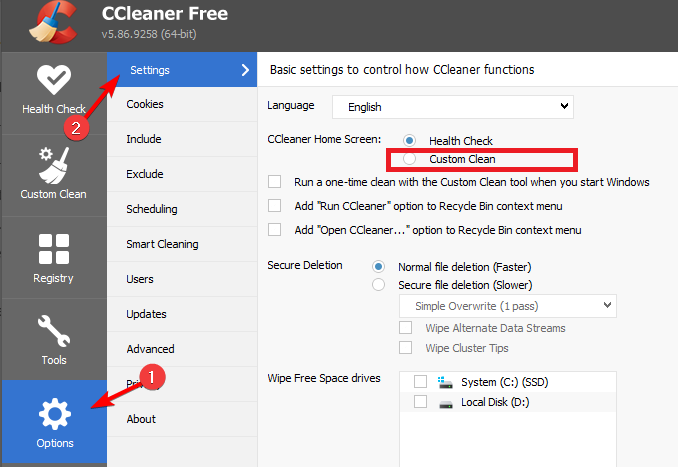
- CCleaner'ı çalıştırın Güvenli mod birkaç dakika, sonra tekrar normal modda.
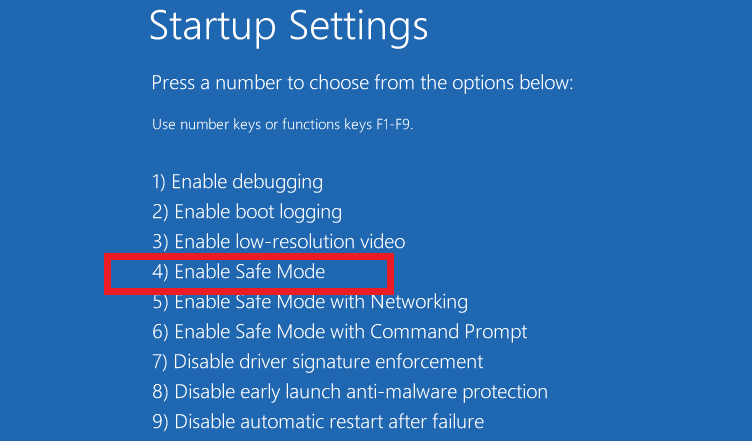
-
CCleaner'ı güncelle en son sürüme ve Dulları güncelle ilave olarak.
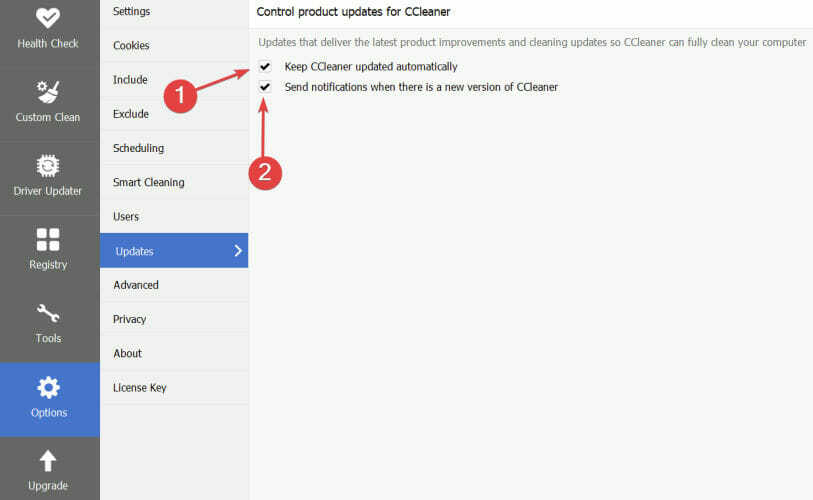
Bu uygulamayla bağlantılı olarak farklı türde sorunlarla mücadele ediyorsanız, şu yararlı ipuçlarına göz atın: PC'de yaygın CCleaner hataları nasıl düzeltilir.
1.3. CCleaner tarayıcılarda önbelleği kaldırmıyor
CCleaner Chrome'u temizlemiyor (çerezler, önbellek)
- Başlatmak Krom.
- Üç dikey noktaya tıklayın ve seçin Ayarlar listelenen seçeneklerden.

- Tıklamak Chrome'da oturum açın ve bilgilerinizi girin (e-posta adresi, sırasıyla şifre).
- Oradan, sadece Kapat altındaki düğme sen ve Google senkronizasyonu devre dışı bırakmak için bölüm.
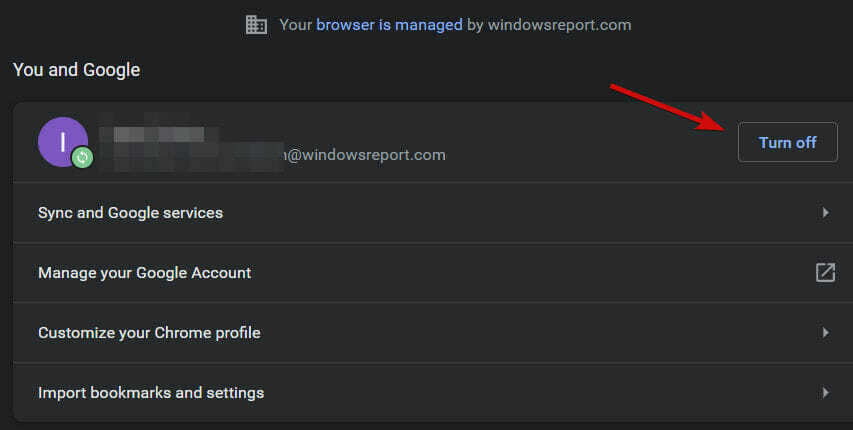
- Hazır oradayken, geri dönün Ayarlar ekran ve seçin Gelişmiş sol bölmeden.

- Aşağı kaydır sistem bölümüne gidin ve kutunun işaretini kaldırınGoogle Chrome kapatıldığında arka planda uygulamaları çalıştırmaya devam edin.

- Sorunun çözülüp çözülmediğini görmek için CCleaner'ı tekrar çalıştırın.
CCleaner neden Chrome'u temizlemiyor?
Bazen CCleaner tarayıcı önbelleğini kaldıramaz çünkü ona erişemez. Chrome genellikle Google hesabınızla senkronize edildiğinden, senkronizasyonu devre dışı bırakmanız gerekir.
Alternatif olarak, tarayıcı önbelleğini doğrudan Chrome'dan manuel olarak silebilirsiniz.
CCleaner Edge Chromium atlandı
- Başlatmak Kenar.
- Tıkla Ayarlar ekranın sağ üst köşesindeki menüyü seçin ve Emniyet.

- Tarama verilerini temizle'yi seçin ve aşağıdakiler dışındaki tüm kutuları işaretleyin. Form verisi ve Şifreler.

- Tıklamak Silmek iletişim kutusunun alt kısmında.
CCleaner'ın önceki sürümlerinde (5.22 gibi, ancak yalnızca değil), yinelenen bir aksaklık, Microsoft Edge'i analiz ederken uygulamanın donmasına neden oldu.
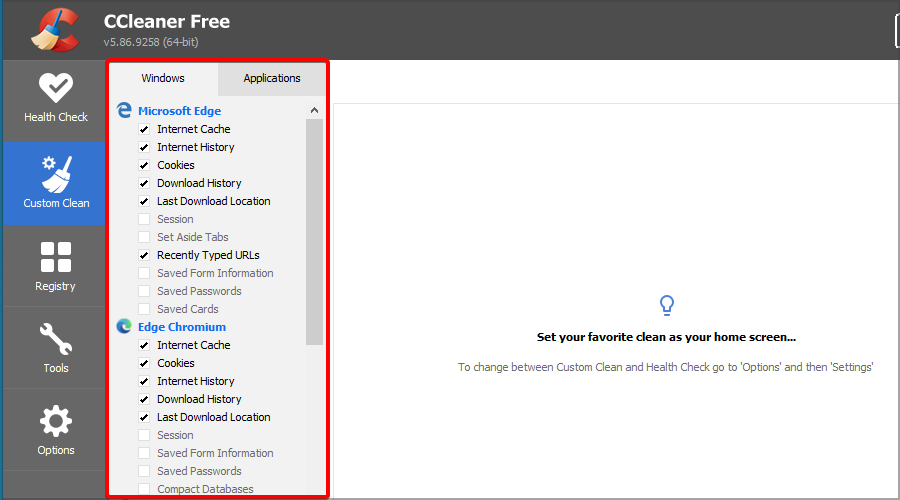
Artık böyle olmamalı. Ancak, bunu hissediyorsanız CCleaner taraması çok uzun sürüyor, daha az kategori seçebilir veya yukarıda gösterildiği gibi önbelleği manuel olarak kaldırma işlemine devam edebilirsiniz.
- CCleaner Tarayıcı nedir ve güvenli midir?
- Windows 10 Kayıt Defteri nasıl temizlenir
- Düzeltme: CCleaner Installer, Windows 10'da çalışmıyor
- Kaybolmaya devam ederse CCleaner'ı geri almak için 5 basit ipucu
- CCleaner, Windows 10/11'de çökmeye devam ediyor [Başlangıç, Güvenli Mod]
CCleaner Firefox Geçmişini temizlemiyor
Önceki durumlarda olduğu gibi, öğeleri Firefox tarayıcısı aracılığıyla silmek CCleaner'ın önbelleği temizlememesi için yararlı bir yoldur. 
Söylemeye gerek yok, özellikle aşağıdaki durumlar için daha kullanışlı sorun giderme adımları hazırladık. CCleaner Firefox geçmişini silmiyor.
Uç
➡ Opera'ya geçiş Yalnızca CCleaner ile sorunsuz bir şekilde çalışmakla kalmayıp, aynı zamanda tonlarca alan ve bellek optimizasyonu özelliğine sahip olduğu için son derece mantıklıdır.
➡ Dahası, Opera Android, Windows ve Mac cihazlarda sorunsuz bir şekilde çalıştığı için platformlar arasında kolayca geçiş yapabilir ve tercihlerinizi sorunsuzca içe aktarabilirsiniz.
2. CCleaner'ı kaldırın ve yeniden yükleyin
- Basmak pencereler + E başlatmak için Dosya Gezgini.
- Aşağıdakileri kullanarak yolda gezinin:
C:\Program Dosyaları\CCleaner - bul kaldırıcıaçın ve komutları izleyin. mevcut sürümü kaldır CCleaner'ın.
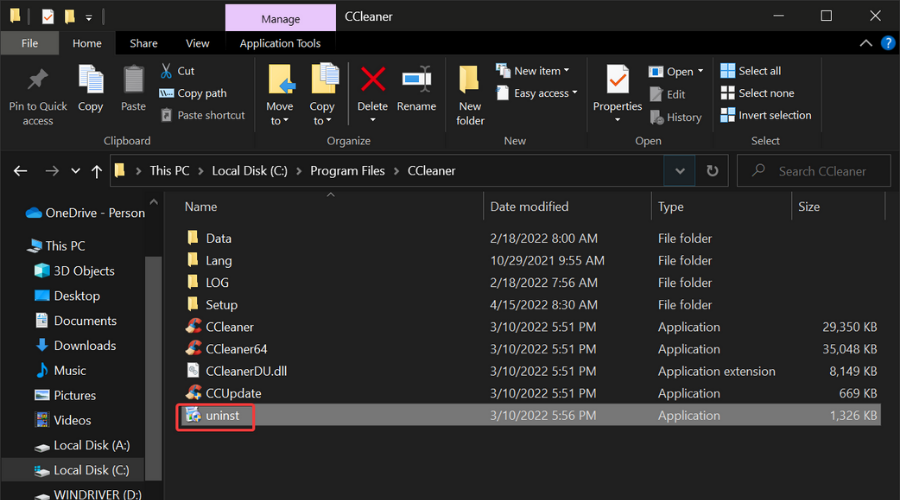
- İndirmek için resmi web sitesini ziyaret edin en son CCleaner sürümü.
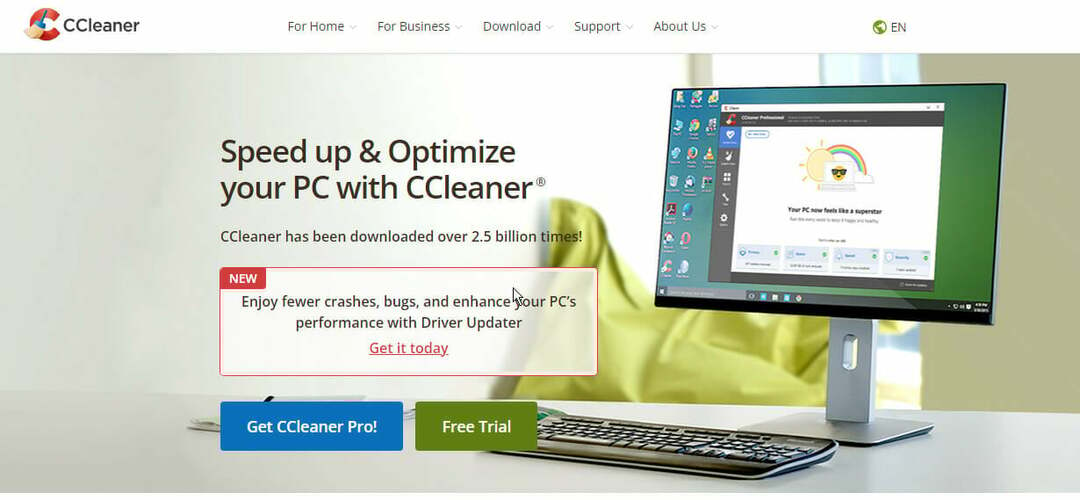
- için ekrandaki komutları izleyin. kurulumu tamamla.
CCleaner uygulamasını yeniden yükledikten sonra tüm işlevler geri yüklenmelidir. Bu nedenle, CCleaner'ın önbelleği temizlememesi gibi sorunlar sıralanmalıdır. Android'de daha da basit.
Uygulamayı kaldırın ve ardından Google Play mağazasından tekrar indirip yükleyin.
 Hala sorun mu yaşıyorsunuz?Bunları bu araçla düzeltin:
Hala sorun mu yaşıyorsunuz?Bunları bu araçla düzeltin:
- Bu PC Onarım Aracını İndirin TrustPilot.com'da Harika olarak derecelendirildi (indirme bu sayfada başlar).
- Tıklamak Taramayı Başlat PC sorunlarına neden olabilecek Windows sorunlarını bulmak için.
- Tıklamak Hepsini tamir et Patentli Teknolojilerle ilgili sorunları çözmek için (Okuyucularımıza Özel İndirim).
Restoro tarafından indirildi 0 okuyucular bu ay